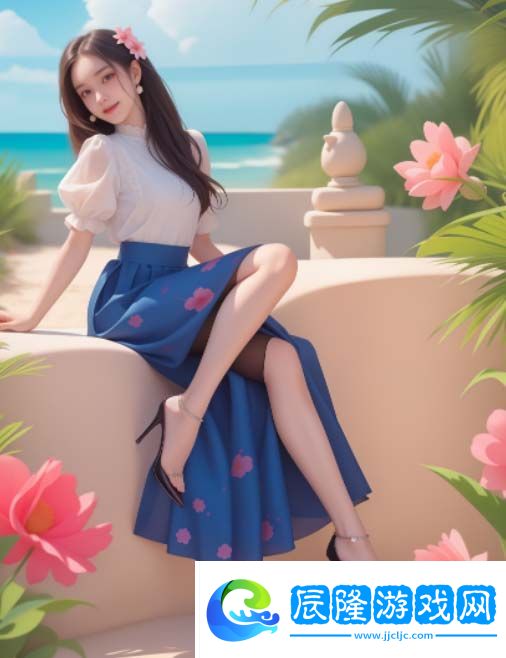在日常使用打印機的過程中,有時會遇到需要立即停止打印任務的情況。這可能是因為打印了錯誤的文檔、打印機出現(xiàn)故障或者用戶決定不再需要這份打印輸出。本指南將詳細介紹4種方法來幫助您取消正在打印的文件。

對于熟悉命令行工具的高級用戶來說,還可以使用spoolsv.exe(即Windows打印機后臺處理服務)來取消指定的打印工作。這種方式更加高效快捷,尤其當面對大量待處理項目時更為方便。不過,請注意正確識別要終止的確切進程,以免誤刪其他重要數(shù)據(jù)。
按下Win + R鍵調(diào)出運行對話框,在其中輸入services.msc后回車執(zhí)行。
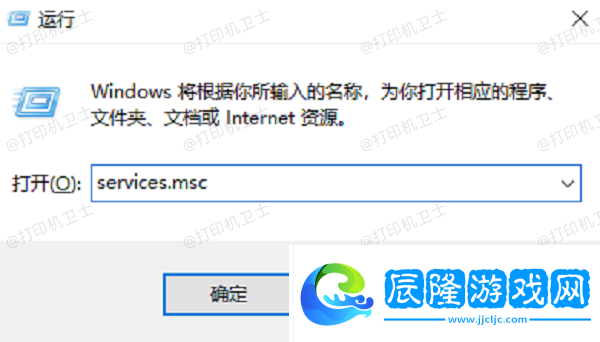
在服務列表中查找名為“Print Spooler”的條目,雙擊它以打開屬性頁。
如果發(fā)現(xiàn)此服務未啟動,則需先點擊“啟動”按鈕激活;如果已經(jīng)處于運行狀態(tài),則跳過此步。
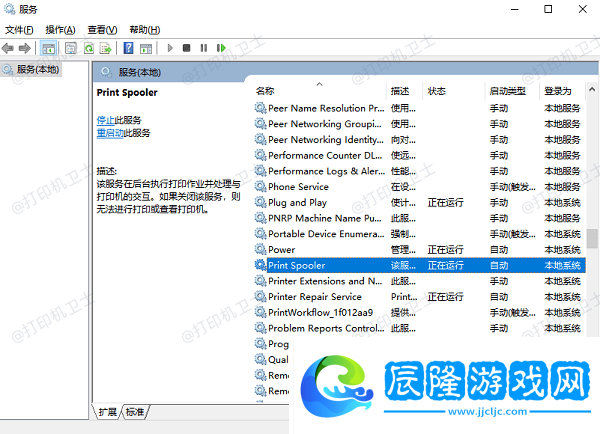
關閉服務管理器,再次按下Win+R組合鍵,在出現(xiàn)的運行框內(nèi)鍵入spool然后點擊Enter鍵。
進入打印池目錄下,接著轉至PRINTERS子文件夾。此處存放著所有尚未完成的打印請求文件。

瀏覽這些文件名,定位到你要取消的那個打印項。選中目標文件后,直接將其刪除即可立刻停止相應的打印過程。
四、解決無法取消打印任務問題如果遇到打印任務無法正常取消或打印過程中出現(xiàn)問題,則可能與打印機驅動程序過時或損壞有關。使用本站來管理和更新打印機驅動程序將是一個有效的方法。
訪問本站的官方網(wǎng)站下載最新版本的軟件,并按照提示完成安裝過程。
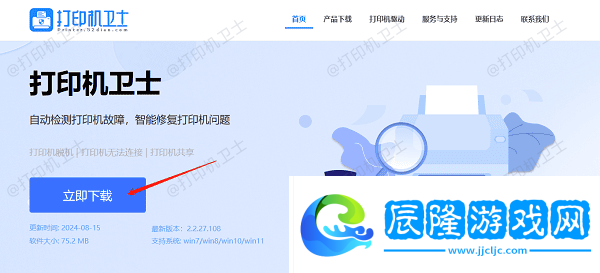
安裝完成后,在桌面找到快捷方式雙擊打開或者從開始菜單中啟動“本站”。

在主界面點擊立即檢測,軟件將開始檢測您的打印機驅動狀態(tài)。
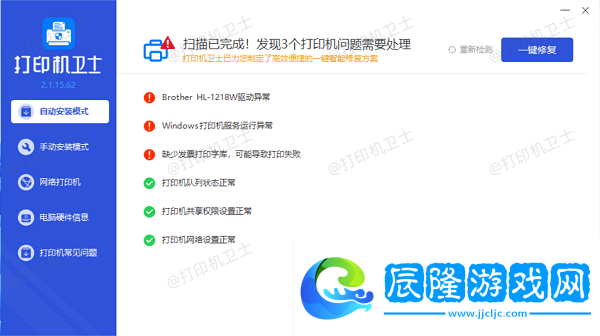
如果發(fā)現(xiàn)有可用的更新,點擊一鍵修復,軟件將自動下載并安裝最新的驅動程序。
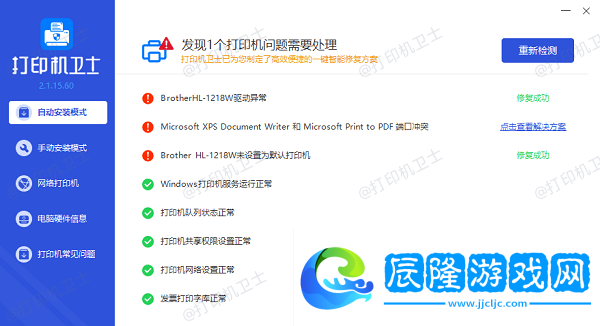
等待更新完成后,建議重啟電腦以確保所有更改生效。再次查看和取消打印任務,檢查是否能順利操作。